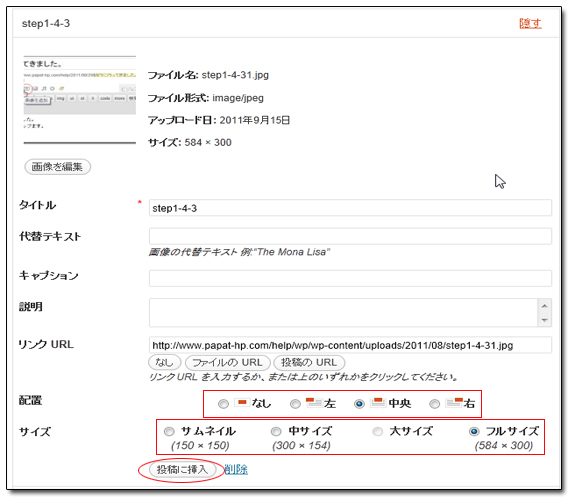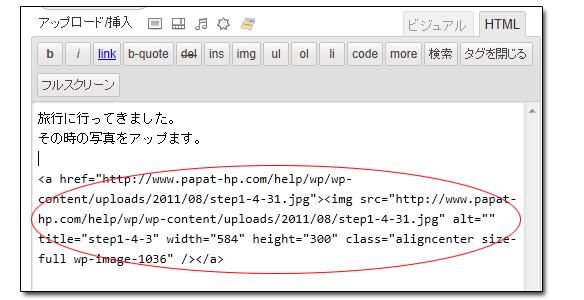画像を追加し、記事や投稿に入れる
ホームページやブログにパソコンにある画像のコンテンツを追加して掲載ことができます。
※ただし、画像のファイルサイズは一枚につき最大8MBまでとなります。
1つのファイルで8MBを越さないものであれば、動画や音楽といったコンテンツも掲載することが可能です。
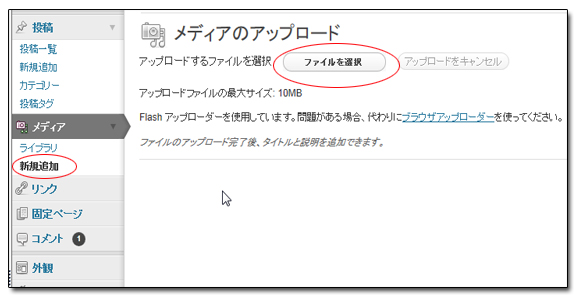
ワードプレスの管理画面の「メディア」メニューから「新規追加」を選択します。
「ファイルを選択」というボタンが表示されるので、クリックします。
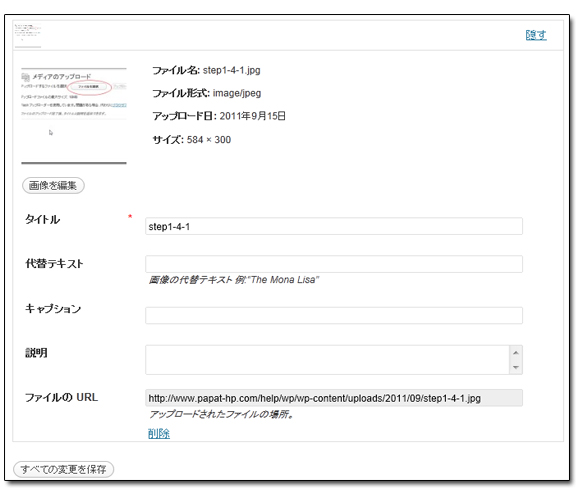
コンテンツとして載せたい画像ファイルを選択すると、画像のタイトルと説明を入力するフォームが現れます。
入力し終わったら、「すべての変更を保存」をクリックします。
これで画像のアップロードが完了します。
<アップロードした画像をページ・投稿に入れる>
ページ・投稿どちらかの新規追加画面に移動します。
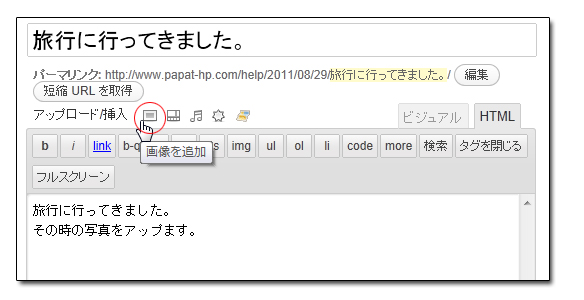
本文入力する場所の上に、「アップロード/挿入」という記載があります。
その横に絵があるので、一番左の絵をクリックします。
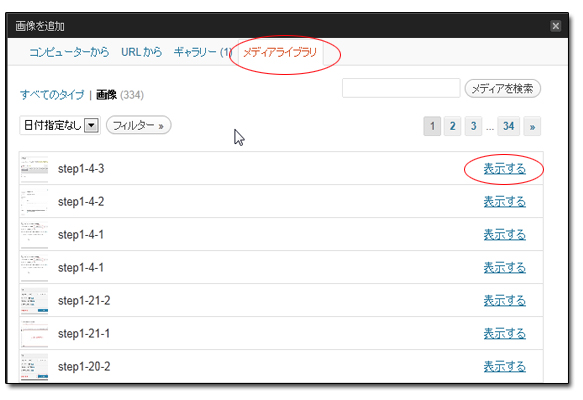
画像をどこから挿入するかを選択します。
先程メディアにアップロードしたので「メディアライブラリー」を選択します。
メディアにアップロードされている画像ファイルが一覧で表示されるので、ファイルを選択肢「表示する」をクリックします。